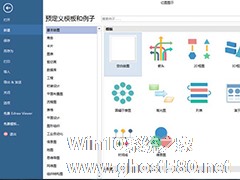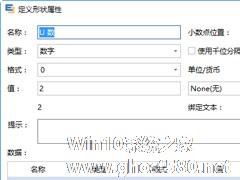-
亿图图示如何制作高光图?亿图图示制作高光图的方法
- 时间:2024-11-23 07:12:20
大家好,今天Win10系统之家小编给大家分享「亿图图示如何制作高光图?亿图图示制作高光图的方法」的知识,如果能碰巧解决你现在面临的问题,记得收藏本站或分享给你的好友们哟~,现在开始吧!
亿图图示如何制作高光图?亿图图示是一款功能强大的制图软件,在里面我们可以制作一些各种复杂的业务流程图、工程管理图等,那么在亿图图示中要如何制作高光图呢,下面就给大家分享具体步骤。
1、打开亿图图示软件,进入其编辑页面;

2、点击左上角的文件;

3、打开预定义模板和例子;

4、在基本绘图中选择高光图;

5、在高光图中选择一种基本图形,如椭圆;

6、用鼠标将其拖放到编辑页面;

7、点击形状填充,选择一个样式,可以方便地给高光图改变颜色。

以上就是为大家分享的全部内容了,更多软件教程可以关注系统之家。
以上就是关于「亿图图示如何制作高光图?亿图图示制作高光图的方法」的全部内容,本文讲解到这里啦,希望对大家有所帮助。如果你还想了解更多这方面的信息,记得收藏关注本站~
『*文章来♂自Win10系统之家,转载请联系!』
相关文章
-

亿图图示如何制作高光图?亿图图示是一款功能强大的制图软件,在里面我们可以制作一些各种复杂的业务流程图、工程管理图等,那么在亿图图示中要如何制作高光图呢,下面就给大家分享具体步骤。
1、打开亿图图示软件,进入其编辑页面;
2、点击左上角的文件;
3、打开预定义模板和例子;
4、在基本绘图 -
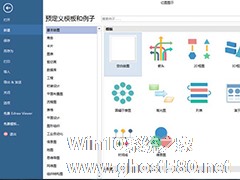
亿图图示专家EdrawMax是一款全类型图形图像设计软件,不用再借助其他软件,就能够快速创建日历,方便了不少有需要这一功能的小伙伴,但近来小编收到很多用户发来的疑问:用EdrawMax绘制图的时候,不知道该怎么绘制日历图,今天小编就为大家详细介绍一下亿图图示绘制日历图的方法。
方法步骤
1、打开EDRAW。
2、点击【项目管理】,在模板下点击【日历... -

Edraw Max怎么绘制关系矩阵图?亿图图示绘制关系矩阵图的方法
一般情况下,如果我们要绘制两者或者两者以上的人物、事物之前的关系图表,我们可以通过绘制关系矩阵图来实现,因为关系矩阵图能很好的将每个人物或者事物之间的所有关系全都展现出来。那么,怎么绘制关系矩阵图呢?EdrawMax软件轻松帮助你!
方法步骤
一、新建关系矩阵图
首先新建一个关系矩阵图,点击“项目管理”选择”关系矩阵“模板,并双击打开,或者用关系矩... -
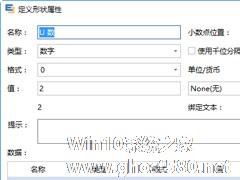
对于从事网络工程的小伙伴来说,绘制机架图是一件非常重要的事,因为机架图可以帮助工作人员了解机柜里的设备安装情况。那么,机架图要怎么绘制呢?很简单,拥有EdrawMax软件就能够轻松绘制,下面,我们就一起往下看看EdrawMax绘制机架图的方法吧!
方法步骤
1、打开亿图软件,选择“新建”,在“预定义模板和例子”中选择“网络图”,然后从右侧模板中选择机架图,双击...